프린터 없이 PDF 신청서 작성하는 법 (feat. Sejda PDF Editor)
프린터 없이 PDF 신청서 작성하는 방법을 찾고 계신가요? 집에 프린터가 없거나, 외출이 어려운 상황에서도 간편하게 pdf글자넣기와 pdf글자편집이 가능한 방법을 소개합니다. 이 글에서는 설치 없이 웹에서 바로 작성 가능한 Sejda PDF Editor를 활용한 신청서 작성법을 자세히 알려드릴게요.
이 글에서는 설치 없이 웹에서 pdf글자넣기와 pdf글자편집을 할 수 있는 Sejda PDF Editor를 통해 신청서를 작성하고 서명까지 완료한 뒤, 바로 저장·제출하는 방법을 단계별로 설명합니다.
목차
- Sejda PDF Editor 소개
- 1. PDF 파일 업로드
- 2. PDF 글자넣기 & 글자편집
- 3. 체크박스 및 입력 필드 활용
- 4. 전자서명 넣는 방법
- 5. 작성 완료 후 저장 및 다운로드
- 자주 묻는 질문
Sejda PDF Editor 소개
Sejda PDF Editor는 프로그램 설치 없이 웹에서 바로 사용할 수 있는 PDF 편집 도구입니다. 특히 pdf글자넣기, pdf글자편집 기능이 직관적이고, 서명, 체크박스, 텍스트 입력, 하이라이트 등 다양한 편집 도구가 포함되어 있어 신청서 작성에 최적화되어 있습니다.
무료로 사용 시 1시간에 최대 3개 파일, 50MB 이하까지 지원되며, 작업 후 2시간 내 자동 삭제되는 보안 기능까지 갖추고 있어 안심하고 이용할 수 있습니다.
1. PDF 파일 업로드
먼저 Sejda PDF Editor 웹사이트에 접속합니다. 메인 화면에서 Upload PDF file을 클릭하면 파일 탐색기가 열리는데, 여기서 신청서를 선택하면 바로 편집화면으로 진입합니다. 업로드 후 바로 pdf글자넣기와 pdf글자편집을 시작할 수 있습니다.
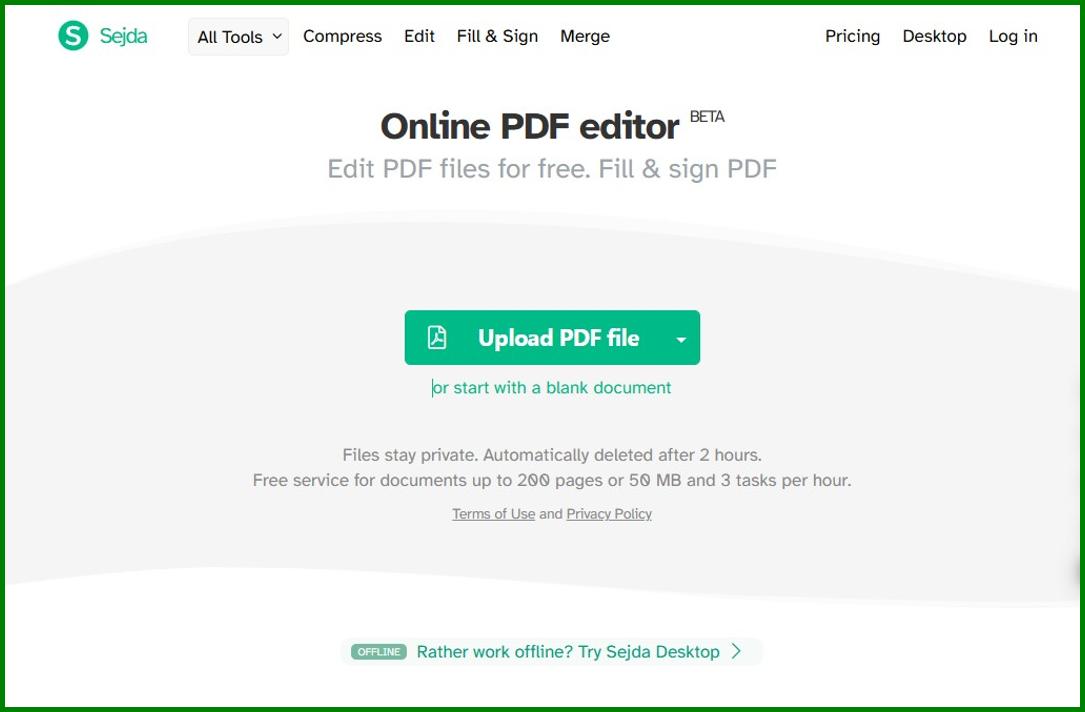
2. PDF 글자넣기 & 글자편집
가장 많이 사용하는 기능은 바로 pdf글자넣기입니다. 상단 메뉴에서 Text를 선택한 후 원하는 위치를 클릭하면 텍스트 입력창이 생성되고, 이름, 연락처, 주소 등 필요한 내용을 입력할 수 있어요. 폰트, 크기, 색상 조절도 가능하며, 입력한 텍스트는 드래그로 위치 조정도 쉽게 할 수 있습니다.
이 기능은 다양한 신청서나 동의서 양식에 직접 입력이 필요한 모든 경우에 활용되며, 실제로 pdf글자편집을 통해 이미 입력된 내용을 덮어씌우거나 수정도 가능합니다.

3. 체크박스 및 입력 필드 추가
신청서에는 종종 동의나 선택 항목이 필요한 경우가 있는데요. 이럴 때는 Forms 메뉴의 Checkbox 기능을 사용하면 됩니다. 체크박스를 추가하고 원하는 위치에 배치하면, 마치 문서에 직접 체크한 것처럼 표현됩니다.
이 기능은 pdf글자넣기와 함께 자주 쓰이며, pdf글자편집 작업 중 특정 항목 선택을 시각적으로 표시할 수 있어 매우 유용합니다.

4. 전자서명 넣는 방법
서명이 필요한 문서는 Sign 메뉴에서 전자서명을 넣을 수 있어요. pdf글자편집을 하면서 서명도 함께 넣어야 할 경우 매우 편리합니다. 직접 마우스로 서명하거나, 이름을 입력하면 예쁜 서명 폰트로 자동 생성도 가능합니다. 이미지 파일이 있으면 불러오기 기능으로 삽입도 가능해요.

5. 작성 완료 후 저장 및 다운로드
작성 및 편집이 완료되면 오른쪽 아래의 Apply Changes 버튼을 클릭합니다. 이 작업은 편집 내용을 최종적으로 적용하는 과정이에요. 이후 Download를 클릭하면 완성된 PDF 파일을 컴퓨터로 저장하거나 Google Drive, Dropbox 등에 업로드할 수 있습니다.
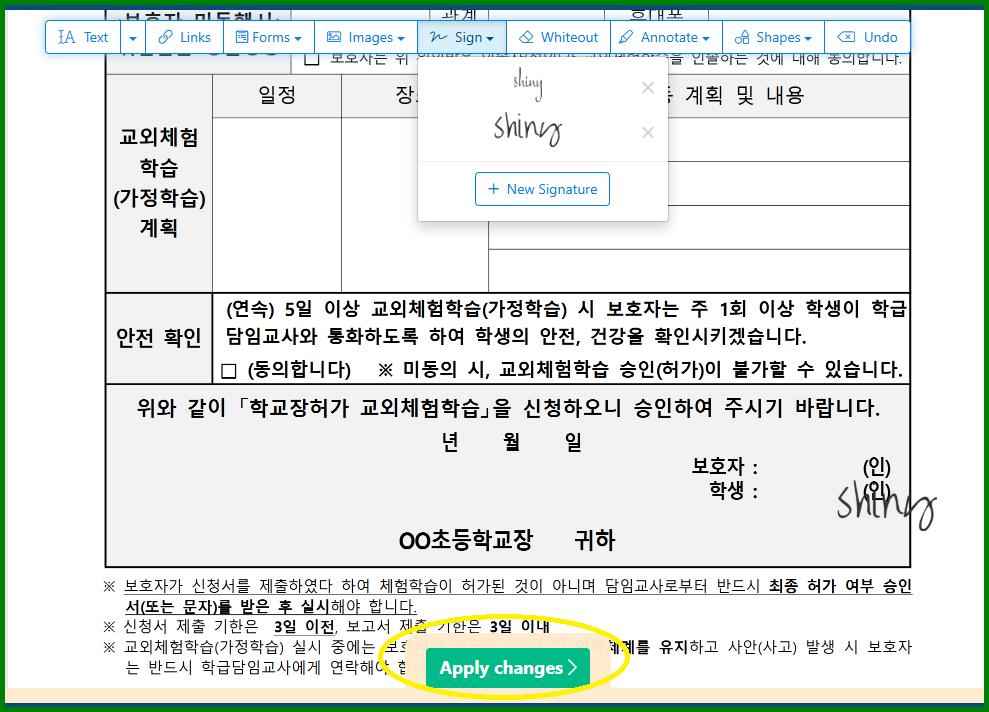
자주 묻는 질문
- Q. 무료인가요?
✅ 네, 1시간에 최대 3회까지 무료로 사용할 수 있습니다. - Q. 모바일에서도 가능한가요?
✅ 크롬 브라우저를 통해 모바일에서도 사용 가능합니다. - Q. 보안은 안전한가요?
✅ 작업 후 2시간 이내 모든 문서가 서버에서 자동 삭제됩니다. - Q. 작성된 PDF는 재편집 가능한가요?
✅ 저장 전까지는 가능하며, 저장 후에는 수정이 제한됩니다.
'IT' 카테고리의 다른 글
| 유료 앱 없이 음성파일 자르기 편집, 배속 편집, 합치기 편집 가능한 방법 공유 (0) | 2025.05.27 |
|---|---|
| PDF에 워터마크·페이지 번호 추가하는 방법 – 온라인으로 무료로 끝내기! (0) | 2025.04.17 |
| PDF 문서 인쇄 설정법 – 양면 출력, 페이지 지정까지 완전정복! (0) | 2025.04.12 |
| PDF 표를 엑셀로 변환하는 법 – GPT와 엑셀만으로 해결하는 꿀팁! (OCR 없이 OK) (0) | 2025.04.12 |
| PDF에서 글자가 복사되지 않을 때, 해결 방법 알려드립니다! (0) | 2025.04.10 |
| PDF 파일에 글자를 직접 입력하고 저장하고 싶으세요?(무료) (0) | 2025.04.09 |
| PDF 파일 비밀번호 설정 및 해제 방법 (2025년 최신) (0) | 2025.04.09 |
| PDF 문서, 자동으로 번역할 수 있을까? (0) | 2025.04.04 |




